Har du gått gjennom alle bevegelsene for å sette opp din Oculus Quest 2 og PC til å bruke Oculus Air Link bare for å møte en mengde ytelses- eller stabilitetsproblemer? Ikke bekymre deg; det er sannsynligvis ikke noe galt med Quest eller PC-en din. Synderen er sannsynligvis internettforbindelsen din. Før vi setter i gang, skjønt, dobbeltsjekk disse trinnene for å sikre at du faktisk er klargjort før vi kommer til feilsøking.
Hvordan få best ytelse fra Oculus Air Link
Før du faktisk prøver å spille VR-spill på PC-en din, må du sørge for at PC-en din kan håndtere VR-spill. Å gå gjennom alle de andre trinnene for å sikre at Air Link fungerer, hjelper ikke hvis et spill bare ikke kan kjøres på PCen din. Før du begynner, sjekk datamaskinens prosessor, RAM, operativsystem og grafikkort.
- Gå til PC-innstillingene.
- Klikk på System.
- Klikk på Om. Dette vil få informasjon om PC-prosessoren din.
- Kontroller at datamaskinens prosessor enten er en Intel i5-4590 eller en AMD Ryzen 5 1500X eller nyere. Det burde også ha minst 8 GB RAM og fungerer på Windows 10.
- Deretter, for å finne grafikkortet, høyreklikker du på skrivebordet ditt startskjermen.
-
Å velge NVIDIA Kontrollpanel eller AMD Radeon-innstillinger.
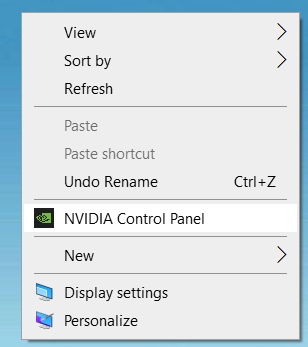 Kilde: Android Central
Kilde: Android Central - PC-ens grafikkort skal enten være et NVIDIA GTX 1060 eller nyere eller en AMD Radeon RX 480 eller nyere. Det er noen andre måter å sjekke på hvilket grafikkort du har, men dette er den enkleste måten å gjøre det på.
Med det ute av veien, hvis du har alle bjeller og fløyter, er neste trinn å sjekke spillinnstillingen din.
Hvordan sjekke spillinnstillingene dine
Mens de faktiske innstillingene varierer fra spill til spill, er de fleste PC-spill programmert til automatisk å oppdage de beste innstillingene som skal kjøres på PCen. Hvis PC-en din sliter med spillets anbefalte eller standardinnstillinger, sjekk spillets Steam- eller Oculus Store-side og sørg for at PC-en din er i stand til oppgaven.
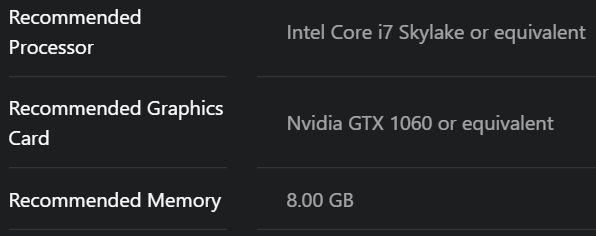 Kilde: Android Central
Kilde: Android Central
Selv om PC-en din er kraftig nok til å spille noen VR-spill, oppfyller den kanskje ikke minimumskravene for noen spill. Hvis det er tilfelle, vil ikke spillet kjøre. Ideelt sett bør du sørge for at PCen din oppfyller de anbefalte systemkravene, slik at du kan få den jevneste opplevelsen.
- Finn videoinnstillinger i spillets alternativer eller innstillingsmeny.
- Hvis spillet kan veksle mellom Generelle kvalitetsinnstillinger, begynn med å skru ned de generelle kvalitetsinnstillingene litt.
- Se på spillets avanserte innstillinger. Hvis du endrer spillets videoinnstillinger, må du sørge for å gjøre små, trinnvise justeringer slik at du ikke senker videoinnstillingene for lave.
Deretter ser vi på forbindelsen din.
Hvordan optimalisere internettforbindelsen
Fordi Oculus Air Link bruker internettforbindelsen din til å streame spillet fra PC-en til Quest på samme måte som Netflix eller Hulu streamer til en enhet, jo sterkere internettforbindelsen din er, jo bedre. Du kan støte på hakket spill eller noe alvorlig inngangsforsinkelse hvis du har en ustabil eller treg forbindelse. Ikke bare kan disse problemene gjøre spillopplevelsen din verre, men de kan også føre til reisesyke.
Å forbedre Air Link-opplevelsen er stort sett det samme som å forbedre internettforbindelsen din for ting som streaming av video, å spille spill i skyen eller spille online. Air Link handler også om å bruke PC-en din til VR uten å håndtere grensene for en kablet tilkobling, så ikke bekymre deg for å koble noe til Quest. En stabil, rask tilkobling er den beste tilkoblingen for å bruke Air Link, så sørg for å følge disse trinnene.
-
Forsikre deg om at PC-en du bruker er nær din Wi-Fi-ruter eller hvis du kan, kjør en nettverkskabel fra ruteren til PCen. Å gjøre dette vil sikre at du har raskest mulig internettforbindelse.
 Kilde: Android Central
Kilde: Android Central - Bruk Air Link som nær ruteren som du kan; Dette vil bidra til å garantere den jevneste opplevelsen. Faktisk anbefaler den offisielle Air Link-siden til og med at du blir i samme rom som ruteren.
-
Forsikre deg om headset og PC er koblet til den raskeste forbindelsen du har tilgang til. For eksempel, hvis ruteren bruker både 2 og 5 GHz-tilkoblinger, bruk 5G-tilkoblingen.
 Kilde: Android Central
Kilde: Android Central - Ikke bruk en trådløs Wi-Fi-tilkobling. Hvis du har et nettverk, finn ditt internett-gateway og koble din PC og Quest til det hvis mulig.
- Hvis du har andre enheter eller applikasjoner åpne som kan bruke mye av internettbåndbredden din, heller slå dem av eller lukk dem.
Og det er alt det er til det. For å optimalisere bruken av Oculus Air Link og få best ytelse ut av det, må du sørge for at oppsettet er optimalisert. Når du har det, kan du ta din VR-opplevelse til neste nivå.
Trenger du en oppgradering?
Hvis du fortsetter å ha problemer, ta kontakt Oculus-støtte eller Internett-leverandøren din. Men hvis du bare trenger en sterkere kablet forbindelse eller en PC bygget for VR-spill, her er et par ting for å komme i gang.
